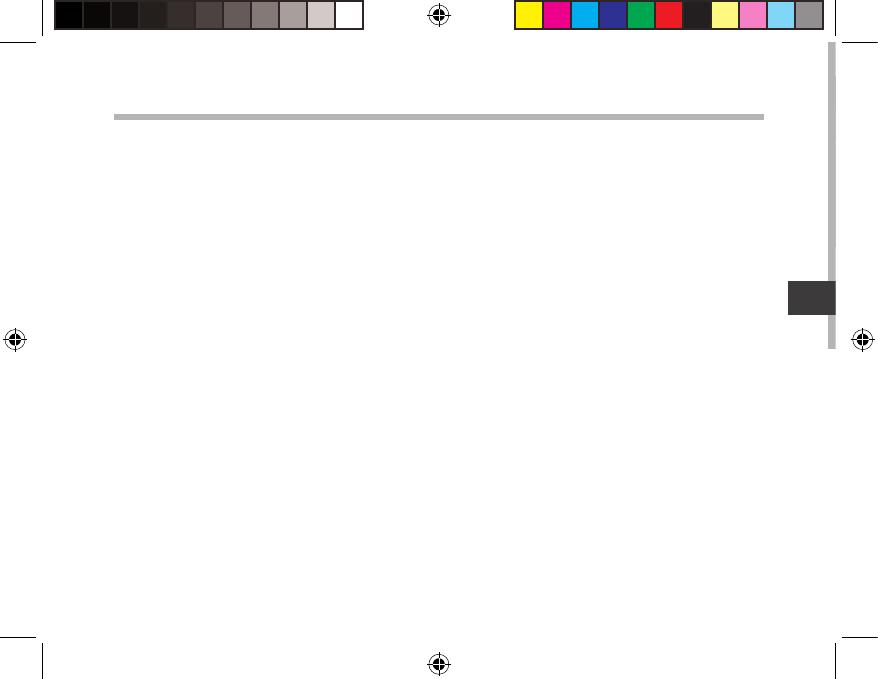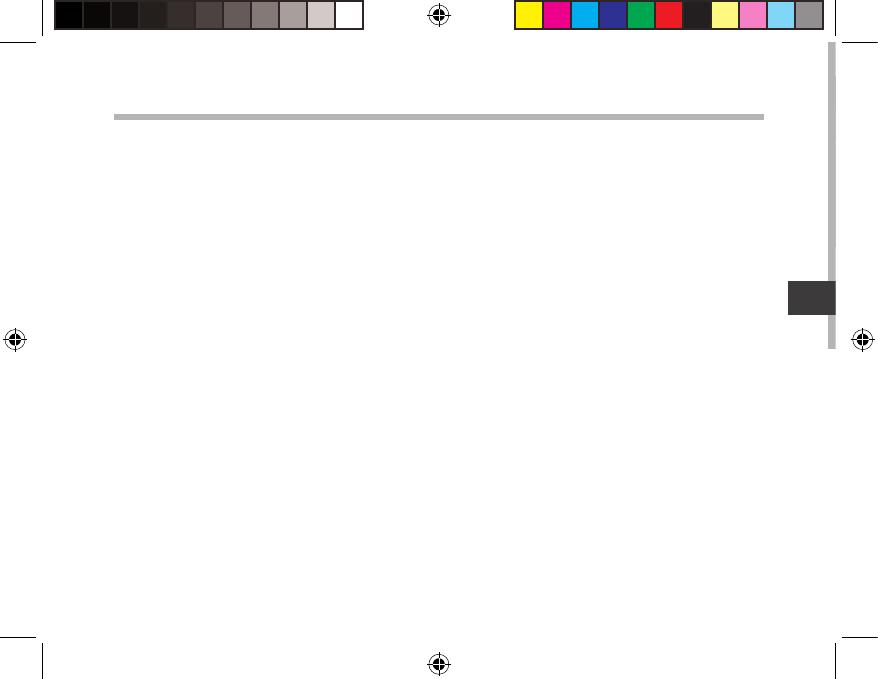
99
Содержание
За дополнительной информацией обратитесь к разделу часто задаваемых вопросов и руководству
пользователя для Вашего устройства на сайте www.archos.com. Обязательно прочтите их прежде, чем
задумываться о возврате устройства . Ваша проблема может оказаться не столь уж значительной. Мы
часто обновляем и улучшаем свою продукцию, поэтому графический интерфейс или функциональность
программного обеспечения Вашего устройства могут несколько отличаться от представленных в
настоящем Кратком руководстве пользователя.
Содержимое упаковки ......................................................................................................
Начало работы.......................................................................................................................
Описание устройства..........................................................................................................
Мастер настройки................................................................................................................
Подключение к сети Wi-Fi..................................................................................................
A interface Android
TM
............................................................................................................
Знакомство с Android
TM
......................................................................................................
Устранение неполадок.......................................................................................................
100
101
102
104
105
106
110
112
Обратитесь к декларации о соответствии на http://www.archos.com/products/declaration_conformity.html
UserGuide_ARCHOS101d_Neon_book.indd 99 21/01/2015 16:29:51